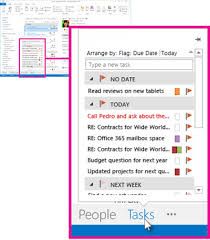Disney Plus (de asemenea, stilizat ca Disney +) este un serviciu de streaming pentru tot conținutul Disney. Cu toate acestea, mulți utilizatori se luptă să-și urmărească filmele și emisiunile preferate, în special cele din străinătate în locațiile în care Disney + nu este încă disponibil. În acest articol, puteți afla cum să remediați codul de eroare Disney Plus 73 și să vă bucurați de doza zilnică de toate lucrurile Disney.

Remediați codul de eroare Disney Plus 73
Utilizați următoarele soluții pentru a remedia codul de eroare Disney + 73:
Metoda 1. Opriți VPN-ul
Cea mai probabilă cauză a codului de eroare Disney + 73 este o conexiune VPN. Pentru a proteja conținutul blocat în regiune, site-ul web încearcă să detecteze conexiunile stabilite printr-un VPN și, dacă sunteți prins, veți vedea ecranul de eroare care apare atunci când încercați să vizionați un videoclip sau un film.
Dacă utilizați un VPN, cel mai simplu mod de a scăpa de codul de eroare 73 este dezactivând temporar VPN-ul. Dacă vă aflați într-o țară în care Disney + este disponibil, acest lucru nu ar trebui să cauzeze probleme și ar trebui să puteți continua să urmăriți conținutul de pe site.
- apasă pe Windows + R tastele de pe tastatură. Aceasta va lansa utilitarul Run.

- Introduceți Control și apăsați tasta introduce tasta de pe tastatură. Aceasta va lansa aplicația clasică Panou de control.

- Click pe Conexiuni de retea . Ar trebui să vedeți conexiunea VPN listată în noua fereastră pop-up.
- Selectați VPN-ul pe care îl utilizați evidențiind pictograma acestuia.
- Faceți clic pe „ Modificați setările acestei conexiuni 'din meniul Sarcini de rețea.
- Du-te la Rețele din partea de sus a ferestrei și faceți clic pe Dezinstalați . Apăsați Da pentru a confirma pentru a dezactiva VPN.
- După dezactivarea cu succes a rețelei VPN, încercați să accesați conținutul de pe Disney + pentru a vedea dacă revine codul de eroare 72.
Metoda 2. Activați serviciile de localizare
Dacă folosiți un smartphone pentru a viziona conținut Disney Plus, este posibil să fie necesar să activați serviciile de localizare pentru a furniza detaliile necesare pentru verificare. În funcție de telefonul mobil, acest lucru se poate face în unul din cele două moduri.
Activați serviciile de localizare pe iPhone
- Apăsați pe Setări pictogramă.
- Derulați în jos și deschideți fișierul Confidențialitate filă.

- Apăsați pe Servicii de localizare .
- Apăsați pe Servicii de localizare comutați până când se transformă pe / verde . După finalizare, ar trebui să puteți accesa conținutul dvs. Disney +.
Activați serviciile de localizare pe Android
- Apăsați pe Setări pictogramă.
- Apăsați pe Securitate și confidențialitate , apoi atingeți Acces la locație .

- Asigurați-vă că Accesați locația mea comutare este setată la Pe .
- După finalizare, ar trebui să puteți accesa conținutul Disney + de pe telefonul dvs. Android.
Metoda 3. Folosiți un VPN diferit
Dacă Disney + nu este disponibil în prezent în țara dvs., puteți încerca să accesați conținutul acestuia utilizând un alt serviciu VPN. Unele VPN-uri sunt mai bune decât să devină nedetectate decât altele - de obicei, serviciile cu plată sunt mai fiabile și oferă o conexiune mai bună decât cele gratuite.
Recomandările noastre:
- AVG HMA Pro VPN
- ExpressVPN
- NordVPN
- Surfshark
- VeePN
Metoda 4. Resetați conexiunea Wi-Fi
Uneori, trucul pentru a face ca Disney + să funcționeze este pur și simplu să vă reconectați la conexiunea de rețea.
- Deschideți-vă conexiuni folosind meniul în dumneavoastră bara de activități , găsit în în dreapta jos a ecranului.

- Faceți clic pe conexiunea dvs. activă și alegeți Deconectat opțiune.
- Așteptați 30-60 de secunde înainte de a vă reconecta la conexiunea la internet. După aceasta, încercați și testați dacă puteți viziona conținut Disney +.
Metoda 5. Dezactivați temporar antivirusul
Se știe că aplicațiile antivirus cauzează probleme pe computere prin interferența cu conexiunea la internet sau prin blocarea aplicațiilor și serviciilor de a rula corect. Puteți testa dacă antivirusul pe care îl utilizați în acest moment provoacă codul de eroare Disney + 73 dezactivându-l temporar.
Rețineți că această metodă nu este recomandată, deoarece nu este sigur să utilizați computerul fără protecție. Continuați numai dacă sunteți conștient de posibilele riscuri și aveți o copie de rezervă a sistemului dvs. pentru a reveni la orice daune care ar putea apărea.
- Faceți clic dreapta pe un spațiu gol din bara de activități și alegeți Gestionar de sarcini .
- Dacă Managerul de activități a fost lansat în modul compact, asigurați-vă că extindeți detaliile făcând clic pe Detalii mod buton.

- Treceți la Lansare folosind meniul antet situat în partea de sus a ferestrei.
- Găsiți aplicația dvs. antivirus din listă și selectați-o făcând clic pe ea o dată.

- Faceți clic pe Dezactivează acum vizibil în partea dreaptă jos a ferestrei. Aceasta va dezactiva lansarea aplicației atunci când porniți dispozitivul.
- Reporniți computerul și încercați să accesați conținutul dvs. Disney +.
Metoda 6. Treceți la un alt server DNS
O soluție rapidă la această problemă este schimbarea serverului DNS. Procedând astfel, puteți evita limitele și chiar puteți obține o viteză mai bună a internetului pe dispozitiv. Iată pașii pentru a schimba rapid serverul DNS într-un DNS bine cunoscut, rapid și public.
- apasă pe Windows + R tastele de pe tastatură. Aceasta va lansa utilitarul Run.

- Introduceți Control și apăsați tasta introduce tasta de pe tastatură. Aceasta va lansa aplicația clasică Panou de control.

- Click pe Retea si internet , atunci alege Centrul de rețea și partajare .

- Din meniul din partea stângă, faceți clic pe Schimbă setările adaptorului legătură. Aceasta va deschide o fereastră nouă.

- Faceți clic dreapta pe conexiunea pe care o utilizați în prezent și selectați Proprietăți .

- Derulați în jos și faceți clic pe Protocol Internet versiunea 4 (TCP / IPv4) . Faceți clic pe Proprietăți buton.
- Selectați Utilizați următoarele adrese de server DNS .

- Tip 1.1.1.1 în primul rând, apoi 1.0.0.1 în al doilea rând. Acest lucru vă va schimba DNS-ul în popularul server 1.1.1.1, despre care puteți citi mai multe făcând clic aici .
- Clic O.K pentru a aplica modificările. Încercați să utilizați Disney + și vedeți dacă codul de eroare 73 este rezolvat după modificarea serverului DNS.
Metoda 7. Contactați asistența și ISP-ul dvs.
Dacă niciuna dintre metodele de mai sus nu părea să funcționeze, mai aveți încă un lucru de încercat: contactați echipa de asistență relevantă pentru a vă ajuta.
cum să găsesc cheia de produs pentru birou
- a lua legatura Serviciu clienți Disney + dacă locuiți într-o regiune în care este disponibil conținutul pe care doriți să îl urmăriți. Vă vor ajuta să vă stabiliți conexiunea și să utilizați serviciul fără sughițuri.
- Contactați-vă Furnizor de servicii de internet dacă echipa Disney + nu a reușit să vă rezolve problema. Deși rară, problema ar putea fi legată de faptul că ISP-ul dvs. vă atribuie în mod greșit într-o altă țară, vă transmite o adresă IP incorectă etc.
- Contactați-vă Asistență VPN dacă locuiți într-o regiune în care Disney + nu este disponibil. Este posibil să vă poată furniza informații cu privire la serverul pe care să îl utilizați pentru a vă conecta și a viziona conținut.
Gânduri finale
Dacă aveți nevoie de ajutor suplimentar, nu vă fie teamă să contactați echipa noastră de servicii pentru clienți, disponibilă nonstop pentru a vă ajuta. Reveniți la noi pentru articole mai informative, toate legate de productivitate și tehnologia modernă!
Doriți să primiți promoții, oferte și reduceri pentru a obține produsele noastre la cel mai bun preț? Nu uitați să vă abonați la newsletter-ul nostru introducând adresa de e-mail mai jos! Primiți cele mai recente știri tehnologice în căsuța de e-mail și fiți primii care citiți sfaturile noastre pentru a deveni mai productivi.
Citește și
> Cum să vă găsiți cheia de produs Windows 10
> Cum să remediați Windows nu a putut finaliza eroarea de format
> 11 Metode Cum se remediază Windows Explorer continuă să se blocheze